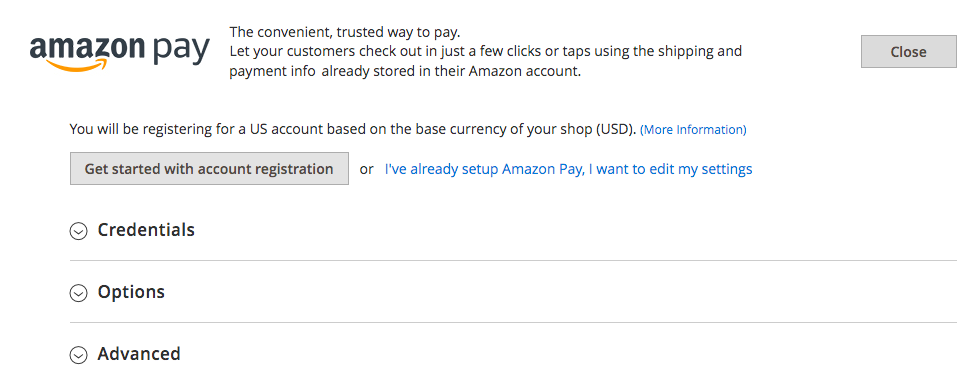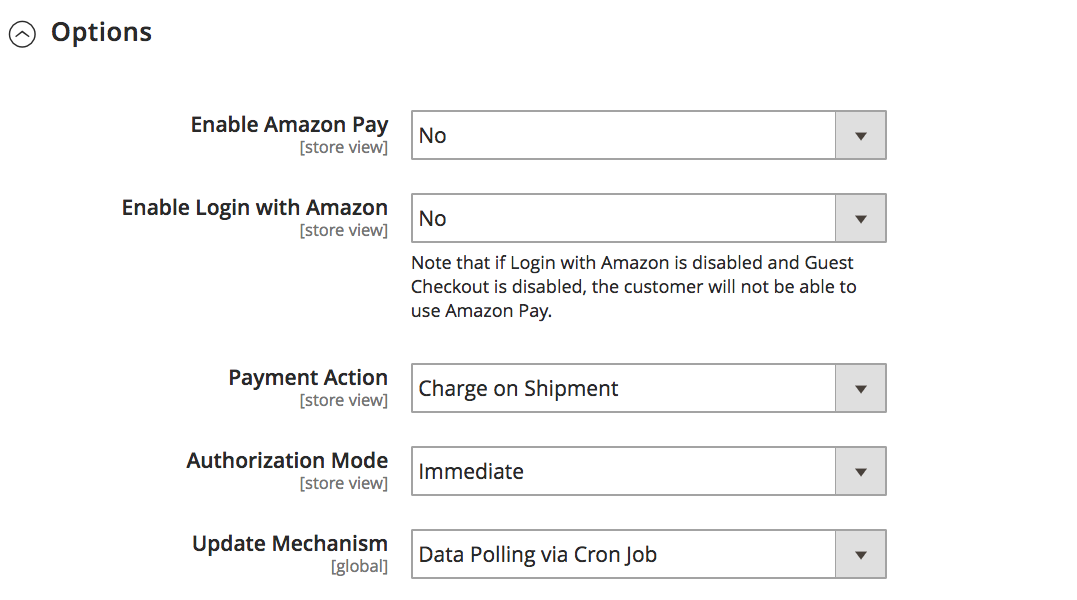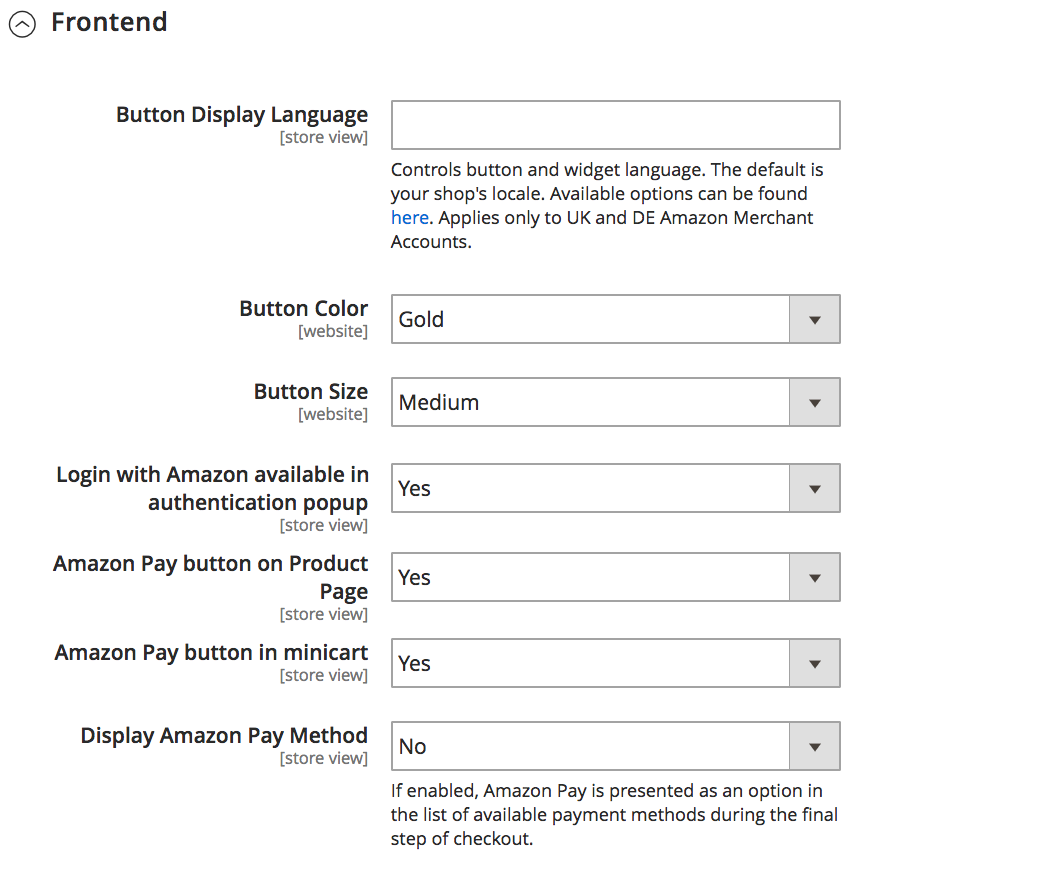Einrichten von Amazon Pay
Amazon Pay und Login with Amazon arbeiten zusammen, um ein großartiges Einkaufserlebnis für Adobe Commerce und Magento Open Source Kunden zu schaffen. Weitere Informationen finden Sie in der von Amazon bereitgestellten Dokumentation Amazon Pay and Login with Amazon extension.
Voraussetzungen
Sie müssen über die folgenden Ressourcen verfügen, um die Einrichtung von Amazon Pay in der Verwaltung abzuschließen:
- Ein verifiziertes Amazon Pay-Händlerkonto (https://pay.amazon.com/signup)
- Amazon Pay Verkäufer-Anmeldedaten
Verbindung zu Amazon Pay
-
Gehen Sie in der Seitenleiste von Admin zu Stores > Einstellungen > Konfiguration.
-
Stellen Sie in der oberen linken Ecke den Geltungsbereich ein, um festzulegen, wo die Amazon Pay-Konfiguration gilt.
-
Erweitern Sie im linken Bereich Verkauf und wählen Sie Zahlungsmethoden.
-
Erweitern Sie bei Bedarf (/de/jajuma-shop/magento-2-handbuch/images/images/btn-expand.png) den Abschnitt Andere Zahlungsmethoden.
-
Klicken Sie für Amazon Pay auf Configure.
-
Wenn Sie nicht über Ihre registrierten Amazon Pay-Kontoinformationen verfügen, klicken Sie auf Mit der Kontoregistrierung beginnen, um ein neues Konto über Amazon Seller Central zu registrieren.
Verwenden Sie nicht Ihr persönliches Amazon-Konto für Amazon Pay.
- Wenn Sie Ihre Kontoinformationen haben, füllen Sie die folgenden Abschnitte aus.
Anmeldeinformationen
Ihre Anmeldedaten werden automatisch von Ihrem Amazon Pay-Konto an den Commerce Admin übertragen. Ihre Anmeldeinformationen finden Sie auch in Amazon Seller Central im Produktions- und Sandbox-Modus.
Anmeldeinformationen für den Sandbox-Modus konfigurieren
-
Holen Sie sich Ihre Test-Anmeldeinformationen für die Amazon Pay Sandbox.
-
Erweitern Sie
 den Abschnitt Credentials.
den Abschnitt Credentials.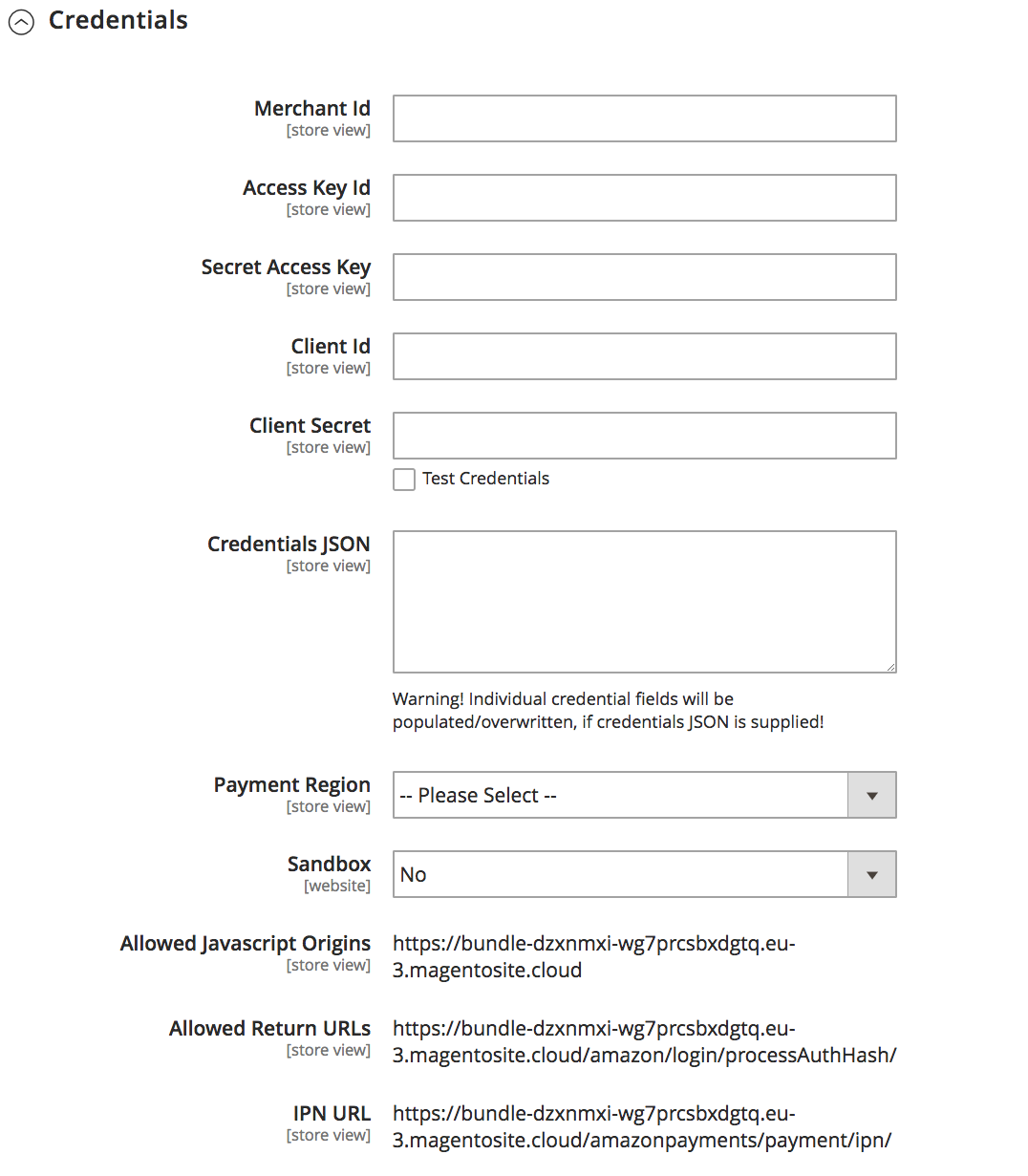 Amazon Pay Anmeldedaten
Amazon Pay Anmeldedaten -
Aktivieren Sie das Kontrollkästchen Zugangsdaten testen.
-
Verwenden Sie eine dieser Methoden, um die Zugangsdaten für das Konto anzugeben:
-
Geben Sie die folgenden Anmeldedaten ein, die Sie von Amazon Seller Central kopiert haben:
- Händler-ID
- Zugangsschlüssel-ID
- Geheimer Zugangsschlüssel
- Kunden-ID
- Kundengeheimnis
-
Geben Sie für Credentials JSON die JSON-Zeichenfolge aller Amazon Pay-Verkäuferanmeldedaten ein.
Dieses JSON wird verwendet, um Werte für Händler-ID, Zugangsschlüssel-ID, geheimen Zugangsschlüssel, Kunden-ID und Kundengeheimnis beim Speichern festzulegen und manuell eingegebene Werte zu löschen.
-
-
Setzen Sie Sandbox auf
Ja. -
Legen Sie die Zahlungsregion für die Filiale fest.
-
Wenn Sie fertig sind, klicken Sie auf Save Config, um die angegebenen Anmeldeinformationen zu bestätigen.
Achten Sie auf die Meldung Ihre Amazon-Konfiguration ist gültig am oberen Rand der Konfigurationsseite.
Wenn Ihre Anmeldeinformationen gültig sind, fahren Sie mit der Konfiguration fort. Andernfalls korrigieren Sie Ihre Anmeldedaten und versuchen Sie es erneut.
Anmeldeinformationen für den Produktionsmodus ändern
Wenn Sie die Tests abgeschlossen haben und bereit sind, mit Amazon Pay live zu gehen, kehren Sie zur Konfiguration zurück und ändern Sie die Einstellungen:
- Deaktivieren Sie das Kontrollkästchen Test Credentials.
- Setzen Sie die Sandbox auf
Nein. - Klicken Sie auf Save Config.
Optionen
-
Erweitern Sie
 den Abschnitt Options.
den Abschnitt Options. -
Setzen Sie Amazon Pay aktivieren auf
Ja. -
Setzen Sie Anmeldung mit Amazon aktivieren auf
Ja. -
Setzen Sie Zahlungsaktion auf eine der folgenden Optionen:
Bei Versand belasten (Standard) Amazon erhält eine Erfassungsanfrage und belastet den Kunden, wenn eine Rechnung in Magento erstellt wird. Bei Bestellung abrechnen Amazon erstellt die Rechnung und belastet den Kunden, wenn die Bestellung aufgegeben wird. -
Legen Sie den Autorisierungsmodus fest, um die Methode zu bestimmen, die für die Übertragung von Autorisierungsdaten verwendet wird.
Unmittelbar (Standard) Macht die Verfügung über eine Autorisierung innerhalb weniger Sekunden verfügbar. Automatisch (Empfohlen) Verwendet, wenn möglich, synchrone Autorisierung und schaltet bei Bedarf für einige Ablehnungen auf asynchrone Verarbeitung um. Der Wechsel der Verarbeitungsmodi ist für den Benutzer transparent. Der Status der Kundenbestellung ist Anhängig, während die Disposition der Autorisierung ausstehend ist. -
Setzen Sie Update-Mechanismus auf einen der folgenden Werte:
Datenabfrage über Cron-Job (Standard) Verwendet den standardmäßigen Magento-Benachrichtigungsprozess, der von Cron Job geplant wird. Sofortige Zahlungsbenachrichtigungen (IPN) Sendet Benachrichtigungen an die Instant Payment Notification URL.
Erweitert
Im Folgenden finden Sie erweiterte Einrichtungs- und Konfigurationsoptionen für Amazon Pay.
Frontend
-
Erweitern Sie
 den Frontend Abschnitt.
den Frontend Abschnitt. -
(Optional) Wenn Ihr Shop in mehreren Sprachen verfügbar ist, können Sie den Text auf der Amazon Pay-Schaltfläche in einer anderen Sprache für jede Shop-Ansicht anzeigen.
Um die Standard-Anzeigesprache für die aktuelle Shop-Ansicht außer Kraft zu setzen, geben Sie einen der folgenden Sprachparameter für Schaltflächen-Anzeigesprache ein:
en-GB- Englisch (Großbritannien)de-DE- Deutsch (Deutschland)fr-FR- Französisch (Frankreich)it-IT- Italienisch (Italien)sp-SP- Spanisch (Spanien)
Weitere Informationen finden Sie unter Mehrsprachige Integration in der Amazon Pay and Login with Amazon integration Guide.
-
Setzen Sie Schaltflächenfarbe auf eine der folgenden Optionen:
GoldHellgrauDunkelgrau
Weitere Informationen finden Sie auf der Seite Merchant Tools auf der Amazon Pay-Website.
-
Setzen Sie Button Size auf eine der folgenden Einstellungen:
KleinMittelGroßExtra groß
-
Wählen Sie
Jafür jede Funktion, die Sie für die aktuelle Ladenansicht aktivieren möchten:- Anmeldung mit Amazon im Authentifizierungs-Popup anzeigen
- Schaltfläche für Amazon Pay auf der Produktseite anzeigen
- Amazon-Pay-Schaltfläche im Mini-Warenkorb anzeigen
- Amazon Pay unter Zahlungsmethoden anzeigen
Verkaufsoptionen
-
Erweitern Sie
 den Abschnitt Verkaufsoptionen.
den Abschnitt Verkaufsoptionen. -
Geben Sie den Store Namen ein.
-
Wenn Sie eine Zahlungsregion in der EU oder in Großbritannien haben, haben Sie möglicherweise eine Option für Mehrwährung verwenden.
Die Amazon Pay-Mehrwährungsfunktion wird für die Zahlungsregionen EU und UK unterstützt.
Amazon Pay unterstützt mehrere Währungen:
- Australischer Dollar (AUD)
- Britisches Pfund (GBP)
- Dänische Krone (DKK)
- Euro (EUR)
- Hongkong-Dollar (HKD)
- Japanischer Yen (JPY)
- Neuseeländischer Dollar (NZD)
- Norwegische Krone (NOK)
- Südafrikanischer Rand (ZAR)
- Schwedische Krone (SEK)
- Schweizer Franken (CHF)
- Vereinigte Staaten Dollar (USD)
 Amazon Pay Konfiguration - Verkaufsoptionen mit Mehrwährung
Amazon Pay Konfiguration - Verkaufsoptionen mit Mehrwährung
Entwickler-Optionen
-
Erweitern Sie
 den Abschnitt Entwickleroptionen.
den Abschnitt Entwickleroptionen. -
Stellen Sie sicher, dass Protokollierung auf
Jaeingestellt ist.Nachdem die Einrichtung abgeschlossen ist und Protokolle erstellt wurden, können Sie zu diesem Ort zurückkehren und einen Link unter Entwicklerprotokolle zum Herunterladen auswählen, um Client- und IPN-Protokolle anzuzeigen. Wenn keine Protokolle verfügbar sind oder nicht erstellt wurden, wird die Meldung
No logs are currently available.angezeigt. -
Um die Verfügbarkeit der Schaltflächen Login with Amazon und Amazon Pay einzuschränken, geben Sie die Zugelassenen IPs an.
Geben Sie die IP-Adressen jeweils durch ein Komma getrennt ein. Die angegebenen IP-Adressen werden zu einer Zulassungsliste hinzugefügt. Wenn dieses Feld leer ist, sind die Schaltflächen für alle IP-Adressen verfügbar.
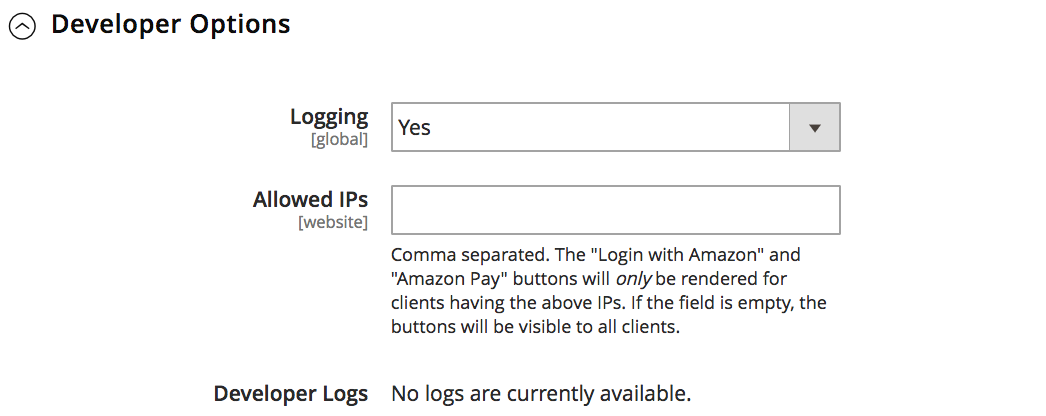 Amazon Pay Konfiguration - Entwickleroptionen
Amazon Pay Konfiguration - Entwickleroptionen
Vervollständigen Sie die Konfiguration
-
Wenn Sie alle Einstellungen vorgenommen haben, klicken Sie auf Save Config.
-
Wenn Sie aufgefordert werden, den Cache zu aktualisieren, klicken Sie in der Systemmeldung auf Cache-Verwaltung und folgen Sie den Anweisungen, um den Cache zu aktualisieren.